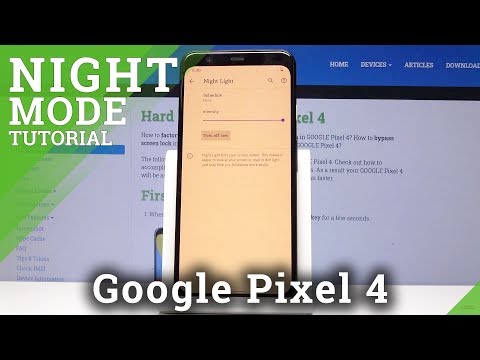
Google jaunajam Android 7.1 atjauninājumam, kas ir atjaunots, tiek ielādēti gudri līdzekļi, tostarp tādi, kas palīdzēs lietotājiem labāk gulēt. Šī ātrā rokasgrāmata iet par to, kā izmantot „Night Light” uz Pixel un Pixel XL. Būtībā Android nakts režīma versija.
Nakts gaisma ir jauna funkcija, kuras mērķis ir samazināt acu spriedzi, lietojot viedtālruni naktī. Ir pierādīts, ka tas palielina miegainību un palīdz īpašniekiem aizmigt ātrāk. Lūk, kā tas darbojas un kas jums jāzina.
Lasīt: 10 lietas Katram pikseļu īpašniekam vajadzētu darīt
Google Pixel izmanto pavisam jaunu Android 7.1 versiju, kas atšķiras no Android 7.0, kas tika atbrīvots augustā. Un, lai gan daudzas no šīm funkcijām nonāk pie visām Android ierīcēm, dažas no tām ir ekskluzīvas Pixel. Tāpat kā nakts gaisma, pirkstu nospiedumu skenera žesti un citi.
![]()
Nakts apgaismojums atspējo lielāko daļu zilo LED un gaismas mūsu viedtālruņa displejā un aizvieto tos ar svarīgākām sarkanām un oranžām krāsām. Pētījumi ir parādījuši, ka zilā gaisma izraisa bezmiegu un padarīs īpašniekus vairāk uzmanīgiem. Kas savukārt liek jums nomodā ilgāk, apgrūtina aizmigt un izraisīt papildu acu spriedzi. Īpaši, izmantojot gaišu ekrānu tumšā telpā.
Kad šī funkcija ir iespējota Google pikseļos, pamatojoties uz pielāgotiem iestatījumiem, ekrāns kļūs sarkans. Ļaujot tālruņiem baudīt nakts laiku un ļaut īpašniekiem viegli aizmigt.
Instrukcijas
Nakts gaismu var viegli izslēgt un ieslēgt, iestatīt, lai tas būtu iespējots, pamatojoties uz dienas laiku, vai automātiski ieslēgtu / izslēgtu ar saullēktu un saulrietu. Tas pat izmanto displeja sensorus, lai pielāgotu, pamatojoties uz vides spilgtumu, lai iegūtu vislabāko pieredzi.
Lietotāji var pārvietoties uz ierīces iestatījumu lietotni vai vienkārši nolaižot paziņojumu joslu, lai piekļūtu iestatījumiem. Tad tā ir tikai dažu krānu attālumā, un ekrāns ātri kļūs sarkans.
![]()
Kā aktivizēt nakts gaismu
- Izvelciet paziņojumu joslu un izvēlieties Iestatījumi (pārnesumu formas ikona)
- Ritiniet uz leju un pieskarieties Displejs
- Izvēlieties trešo iespēju, ko sauc Nakts gaisma
- Pārslēgt Ieslēgšanas / izslēgšanas slēdzis vai izveidojiet a pielāgots grafiks
![]()
Sekojot iepriekš minētajām darbībām, viss, kas nepieciešams, lai viegli ieslēgtu un iespējotu nakts gaismu Google pikseļos. Alternatīvi, īpašnieki var vēlēties izvēlēties no divām iespējām. Viens no tiem ir automātisks, pamatojoties uz saullēktu un saulrietu, vai pamatojoties uz dienas laiku.
Iestatījumos atlasiet pirmo opciju un izvēlieties, kura metode vislabāk atbilst jums. Saullēkts līdz saulrieta laikam var to nedaudz ieslēgt dažiem, tāpēc mēs iesakām izveidot pielāgotu grafiku.
Pieskarieties grafikam, izvēlieties sākuma laiku aptuveni ap to, kad jūs gulējat gultā, tad beigu punktu rīta stundās. Tagad tālrunis darīs visu automātiski. Nakts gaismu var pievienot arī paziņojuma joslā, lai ātri pārslēgtos uz ātrāku piekļuvi un pilnīgu kontroli. Dažas pirmās dienas, izmantojot šo funkciju, var justies nedabiskas un padarīt tālruni par ļoti zilu laikā parastās darbības laikā, bet jūsu acis un smadzenes pateiks jums par to. Nākotnē tas var nonākt citās Android 7.1 ierīcēs, bet tagad Google plāno to saglabāt kā ekskluzīvu Pixel.


